iPod’dan iPad’e Müzik Aktarmanın 2 Hızlı Yolu
iPod’dan iPad’e aktarım yaparken en zor kısım iPod’dan iPad’e müzik aktarımı yapmaktır ki bu gerçekten kolay olmayan ve iTunes ile yaparken zaman alan bir işlemdir. Bugün bu sorunu çözmek için bu kılavuzu önünüze sunacağız. Bu kılavuz, iTunes kullanmadan iPod’dan iPad’e müzik aktarmanıza izin veren ve ios ve android’inizle her türlü işlemi yapmanızı sağlayan diğer üçüncü taraf yazılımları kullanarak ve manuel olarak iPod’dan iPad’e müzik aktarmanıza yardımcı olacaktır. cihazlar sorunsuz.
Bölüm 1: Müziği iPod’dan iPad’e Kolay Yolla Aktarın
iPod’dan iPad’e müzik aktarmanın manuel yolunu tartışmadan önce, otomatik yolu tartışacağız. Bu yolun adı DrFoneTool – Telefon Yöneticisi (iOS) ios ve android kullanıcılarının müzik dosyalarını herhangi bir cihazdan başka herhangi bir cihaza herhangi bir cihaz sınırlaması olmaksızın aktarmalarını sağlar. DrFoneTool – Phone Manager (iOS), çevrimiçi pazarda iPod’dan iPad’e müzik aktarmak için mevcut en iyi çözümdür. Yalnızca müzik değil, diğer cihazlara müzik, video, uygulama, mesaj, SMS, kişi veya diğer türdeki verileri aktarabilir. Ya da hem mac hem de windows kullanıcıları için geldiği için doğrudan bir bilgisayara veya mac’a da aktarılabilir.

DrFoneTool – Telefon Yöneticisi (iOS)
MP3’ü iTunes olmadan iPhone/iPad/iPod’a aktarın
- Müziğinizi, fotoğraflarınızı, videolarınızı, kişilerinizi, SMS’lerinizi, Uygulamalarınızı vb. aktarın, yönetin, dışa aktarın/içe aktarın.
- Müziklerinizi, fotoğraflarınızı, videolarınızı, kişilerinizi, SMS’lerinizi, Uygulamalarınızı vb. bilgisayara yedekleyin ve kolayca geri yükleyin.
- Bir akıllı telefondan diğerine müzik, fotoğraf, video, kişi, mesaj vb. aktarın.
- Medya dosyalarını iOS aygıtları ve iTunes arasında aktarın.
- iOS 7, iOS 8, iOS 9, iOS 10, iOS 11, iOS12, iOS 13, iOS 14 ve iPod ile tam uyumludur.
DrFoneTool ile iPod’dan iPad’e müzik nasıl aktarılır
Adım 1. Öncelikle DrFoneTool’u bilgisayarınıza indirip kurun. DrFoneTool’u başlatın ve Aktar’ı seçin. Android veya ios cihazlarını bağlamanızı isteyen inter’i göreceksiniz. Burada iPod ve iPhone’unuzu bir USB kablosu kullanarak bir bilgisayara bağlayın.

Adım 2. iPod kaynak cihaz olduğundan, iPad’i seçin ve ardından Müzik sekmesine tıklayın.

Adım 3. Aktarmak istediğiniz müziği seçin ve Dışa Aktar’a tıklayın. Ardından müziği PC’ye veya diğer iOS/Android cihazlara aktarabileceksiniz.

Bölüm 2: Manuel Yolla iPod’dan iPad’e Müzik Aktarın
Kullanıcılar iTunes’u kullanarak da iPod’dan iPad’e müzik aktarabilir. Bu yola gitmeden önce bunun çok uzun bir yol olduğunu ve bu yolu kullanarak iPod’dan iPad’e müzik aktarmak için çok çaba sarf etmeniz gerektiğini unutmamalısınız. Bu şekilde bilgisayarınızın iTunes ayarlarında bazı değişiklikler yapmanız gerekir.
1. Adım. Bu şekilde iPod’dan iPad’e müzik aktarmak için ilk olarak kullanıcıların iPod’dan bilgisayara müzik aktarması gerekir. iPod’u bir USB kablosu kullanarak bir bilgisayara bağlayın ve iTunes’u başlatın. Devam etmeden önce bilgisayarınıza iTunes’un en son sürümünü yüklediğinizden emin olun. iPod’u bağladıktan sonra iPod simgesine tıklayın ve özet sayfasında seçenekler menüsünden “Disk kullanımını etkinleştir”i seçin ve uygula düğmesine tıklayın.
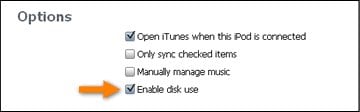
Adım 2. Artık iPod’unuzu bilgisayarımda çıkarılabilir bir aygıt olarak görebilirsiniz. Şimdi bilgisayarıma gidin ve üst çubukta “Görünüm” sekmesine tıklayın ve “Gizli öğeleri görüntüle” seçeneğini işaretleyin. iPod’unuzun gizli dosyalarını görüntülemenizi sağlar.
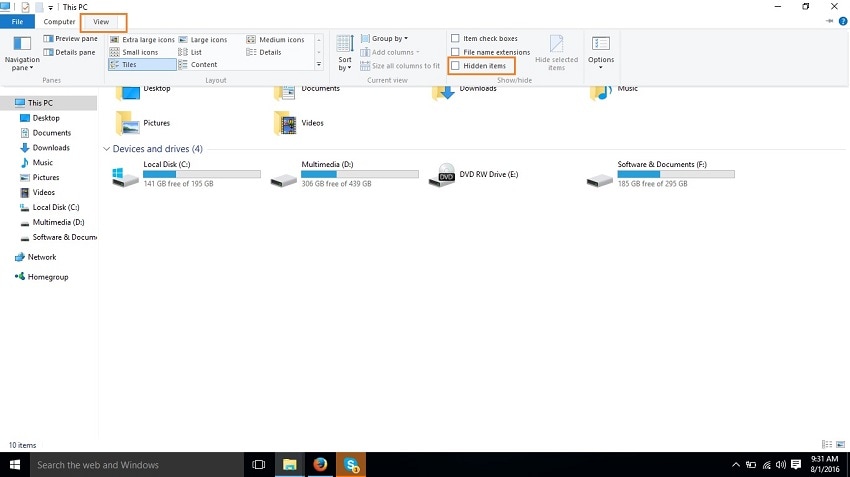
Adım 3. Şimdi bilgisayarımda iPod’unuza çift tıklayın ve iPod dosyalarını girmek ve görüntülemek için açın.
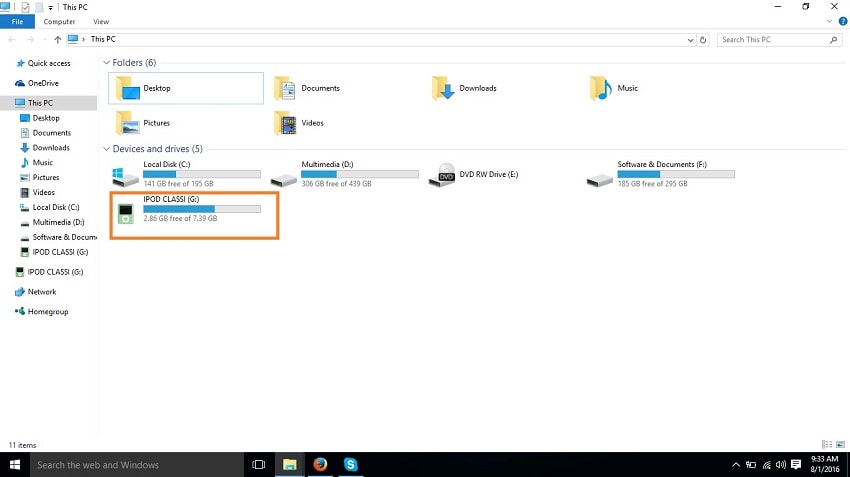
Adım 4. Şimdi iPod kontrolü > müzik yolunu izleyin. Bu klasörde birçok farklı klasör göreceksiniz. Her klasöre giderek müzik dosyalarınızı burada bulmanız gerekiyor. Onları bulduktan sonra kopyalayıp bilgisayarınızda diğer klasörün herhangi bir yerine yapıştırın.
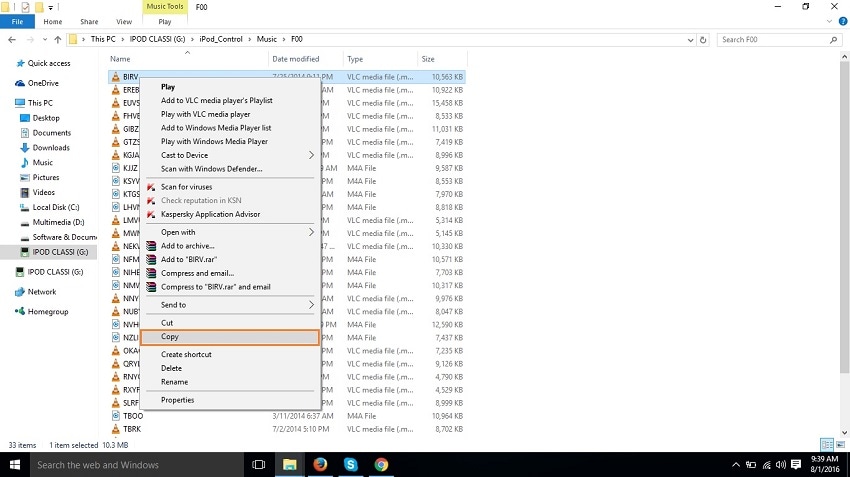
Adım 5. Artık kullanıcıların iPod’u çıkarmaları ve iPad’i bilgisayara bağlamaları gerekiyor. Bağladıktan sonra iPod simgesine tıklamanız ve iPad özet sayfasına gitmeniz gerekir. Burada “Müzik ve videoları manuel olarak yönet” seçeneğini işaretleyin ve uygula düğmesine tıklayın.

6. Adım. Artık bu yolu kullanarak iPod’dan iPad’e kolayca müzik aktarabilirsiniz. içindeki Dosya’ya tıklamanız ve ardından imleci kitaplığa dosya ekle’ye getirmeniz ve üzerine tıklamanız gerekir. iPod’unuzun müziğini daha önce kopyaladığınız yolu seçmek için önünüzde bir tarama penceresi görünecektir. Müzik dosyalarını bulduktan sonra aç düğmesine tıklayın. Şimdi müzik sekmesindeki uygula düğmesine tıklayın. Bir kez tıkladığınızda, şarkılarınız şimdi iPod’dan iPad’e aktarılacaktır.

Bölüm 3: 2 yolun karşılaştırılması:
|
DrFoneTool – Telefon Yöneticisi (iOS) |
iTunes |
|
|
Kullanımı kolay |
Evet |
Yok hayır |
|
Müzik etiketlerini kaybetmeden müzik aktarma |
Evet |
Yok hayır |
|
iTunes olmadan müzik aktarın |
Evet |
Evet |
|
Toplu halde müzik aktarın |
Evet |
Yok hayır |
|
müziği otomatik olarak çoğalt |
Evet |
Yok hayır |
|
Müziği otomatik olarak ios ile uyumlu formata dönüştürün |
Evet |
Yok hayır |
|
Tek bir tıklamayla iTunes arşivini yeniden oluşturun |
Evet |
Yok hayır |
|
Android cihazları destekler |
Evet |
Yok hayır |
|
Tek bir tıklamayla android mobili köklendirin |
Evet |
Yok hayır |
|
Müziği iki cihaz arasında doğrudan aktarın |
Evet |
Yok hayır |
En son makaleler

